
Innholdsfortegnelse:
- Forfatter John Day [email protected].
- Public 2024-01-30 11:24.
- Sist endret 2025-01-23 15:02.

Ideen om å lage denne strømav/på -indikatoren kom på grunn av et sanntidsproblem i DIC (Design Innovation Center) -avdelingen i Vigyan Ashram, Pune, India. Batteriet i DIC -avdelingen gir strømforsyning for klasserom, datalab, syseksjon, konferanserom og innovasjonsutviklingsrom under strømbruddet. Men byttet fra nettstrømforsyning til batteriforsyning skjer automatisk, brukerne vet ikke når det skjer, på grunn av denne kontinuerlige bruken av elektriske og elektroniske apparater fører det til at batteriet tømmes på bare noen få timer (dvs. 4 til 5 timer). Noen ganger er strømbruddene veldig lange og fortsetter til 7 til 8 timer. Så når batteriet er tømt, stopper strømforsyningen plutselig, så innser alle om strømbrudd og batteridrift. Brukere mister sitt viktige arbeid, og alle må vente til strømforsyningen kommer tilbake, noe som også er bortkastet tid.
Hvis brukerne vet om strømbrudd og bytte til batterimodus umiddelbart, kan de fortsette med de viktige verkene og først forlate de andre verkene som bruker mer strøm (som symaskiner, noen datamaskiner).
Så oppgaven foran meg er å lage en indikator som gir en alarmlyd og også en lysindikator i hver seksjon som viser status for batteri og strømforsyning. For lysindikator brukes bare et relé og LED -pærer. For alarmindikasjon brukes en summer med Arduino Uno. I denne instruerbare skal jeg dele trinnvis prosedyre for å lage dette.
Merk: Alle tilkoblinger og ledninger må gjøres etter at batteriet og nettforsyningen er slått av, ettersom det innebærer Ac 230 v -tilkoblinger. Sikkerhets- og sikkerhetstiltak må følges strengt uten feil
Trinn 1: Komponenter og verktøy
Denne kretsen er veldig enkel og har ikke mange komponenter. Følgende er listen over brukte komponenter:
- Et 5v stafett
- Tre røde LED -pærer (0,5W AC 230V hver)
- En summer (5v)
- Ett Arduino -brett
- Tilkobling av ledninger
- Jumper ledninger og
- To 5V DC -adaptere (mobil)
Verktøy som brukes:
- Limpistol
- Wire stripper og cutter
Trinn 2: Gi tilkoblinger
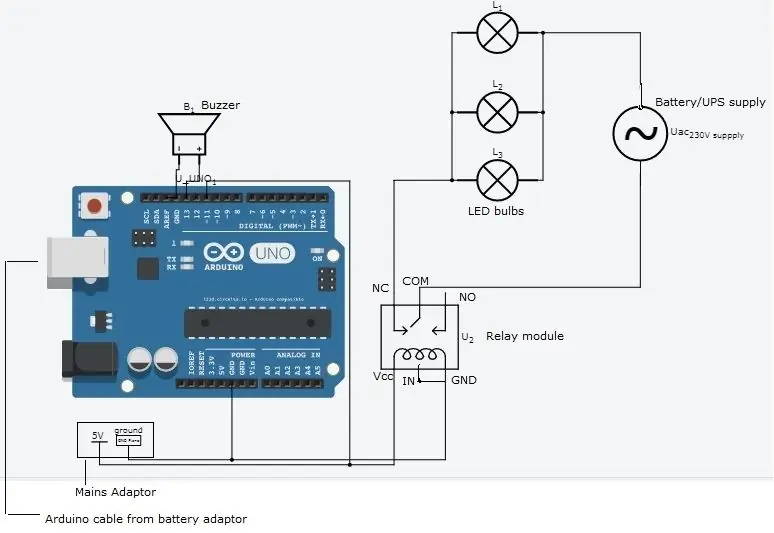
For lysindikator:
Dette krever at et 5 V relé, tre 0,5 W, 230 V AC LED -pærer, tilkoblingskabler og en 5 V DC mobiladapter kobles til som vist på bildet. Her må jeg vise indikatorene i 3 avdelinger, så jeg har koblet 3 LED -pærer parallelt. Avhengig av kravet kan man bruke 1 eller flere pærer parallelt.
For alarmindikator:
Dette krever Arduino UNO -kort med summer og to 5 V DC mobiladaptere som vist i tilkoblingsdiagrammet.
Samlet tilkoblingsdiagram med lys- og alarmindikator:
Forsyning til reléet og inngangssignalet for arduino er begge 5 V DC fra strømnettet/nettforsyningen, så disse to er koblet parallelt som vist i diagrammet.
Merk: wire stripper og cutter brukes der det noensinne trengs w.r. til tilkoblingene for å fjerne isolasjonen på tidspunktet for tilkobling.
Trinn 3: Programmering
En nybegynner som er ny på Arduino kan lære om det ved å bruke online opplæringsprogrammer og eksempelprogrammer i Arduino IDE -programvaren. Dette programmet bruker helt grunnleggende kommandoer for å slå på summeren i 10 sekunder når strømmen er slått av og slå på summeren med 4 pipelyder når strømmen er på. Når programmet er skrevet, lastes det opp til Arduino -brettet med summer.
tilkoblinger som skal vurderes i programmet er:
- 5V strømforsyningskabler fra nettadapteren: '+' terminal koblet til digital pin 8 og '-' pin koblet til jordet pin.
- Summer '+' terminal koblet til digital pin 13 og '-' terminal til bakken.
Se programmet som brukes for summer med arduino:
Trinn 4: Hylster

Et foringsrør er laget som omslutter arduino og relémodul ved bruk av mdf -materiale med åpningsspor for summer og forsyningskabler fra adaptere. Brukt programvare er solidworks for design og RDWorks for laserskjæring. Følgende er trinnene for å lage foringsrør:
- Hva skal du putte inne i huset? - liste ned komponentene/ ledningene som må være inne i huset. Her trenger vi foringsrør for Arduino Uno -kort med summer og en enkelt relemodul sammen med tilkoblingsledninger.
- Målinger: ta lengde, bredde og høyde målinger av komponenter som trenger foringsrør. Her målte jeg dimensjonene totalt (arduino -brett, summer og relemodul med tilkoblingsledninger) og fikk boksens dimensjoner som 10 cm * 6 cm * 3 cm.
- Lage hull for innkommende og utgående ledninger og summer: Arduino -kort trenger inngangstilførsel, slik at en 1 cm firkant lages på venstre side av boksen for arduino -kabel. På høyre side på baksiden vurderes en firkant på 1 cm for relébelastning (pære). På boksens overflate vurderes et sirkulært hull med en diameter på 1,1 cm for summer. Den brukes også til forsyningskabler til relemodul.
- Solid verk: Gjør nå design i solid works programvare. En førstegangsbruker av programvaren kan referere til de grunnleggende eksemplene og opplæringsprogrammene som er gitt i programvaren.
- Når designet er ferdig, lagrer du hver side av boksen som øvre, nedre, høyre side, venstre side, for- og bakplan av boksen i DXF -filformat. Sørg for at alle dimensjonene som er angitt i designet er riktige før du lagrer.
- Importer nå de lagrede DXF -filene i RDworks -programvaren og koble systemet ditt med laserskjærer. Sørg for at du har nok mdf -ark for å kutte esken.
- Når du har sørget for at laserskjæreren er klar til å kutte, må du gå i gang med skjæreprosessen for hvert plan/flate på esken slik du designet.
- Samle de 6 ansiktene på esken fra laserskjæreren og sett dem sammen med lim/fevi rask for å danne esken. Nå er boksen klar.
Trinn 5: Installasjon og arbeid
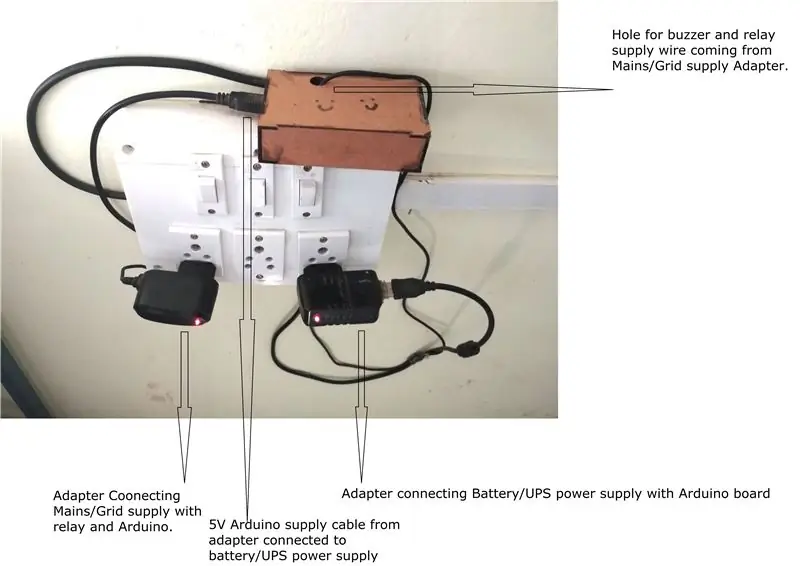
Den siste installasjonen utføres som vist i figuren nedenfor:
- På venstre side av likestrømadapteren er strømforsyningen tilkoblet, og den gir et inngangssignal for arduino og forsyning for relé.
- Høyre DC -adapter gir strøm til Arduino fra batteri/UPS kontinuerlig.
- Hele oppsettet må isoleres på riktig måte av sikkerhetshensyn.
- Det må oppbevares utilgjengelig for barn.
Arbeidsforhold:
Når lys/strømforsyning nå går av, gir summeren summer kontinuerlig i 5 sekunder og gir deretter 5 pipelyder. Den røde LED -lampen i hver seksjon lyser for å indikere at batteriet er på mens strømforsyningen er slått av.
Når lys/strømforsyning slås på, gir summeren bare 4 pipelyder. Den røde LED -pæren i hver seksjon slås av for å indikere at batteriet lades mens strømforsyningen er på.
Still gjerne noen tvil/spørsmål. Takk skal du ha.
Anbefalt:
Raspberry Pi Shutdown Indicator: 6 trinn

Raspberry Pi Shutdown Indicator: Det er en veldig enkel krets for å vise driftsstatus for bringebær pi (heretter RPI). Kanskje det er nyttig når du kjører RPI som hodeløst (uten skjerm). Noen ganger er jeg bekymret når det er riktig tidspunkt for fullstendig avstengning. etter nedleggelse av RPI
WiFi Work From Home Indicator: 5 trinn (med bilder)

WiFi Work From Home Indicator: For de som er så heldige å kunne jobbe hjemmefra, finner vi sannsynligvis ut at det er noen store utfordringer når det gjelder grenser med andre i huset. For å hjelpe med dette, skapte jeg dette virkelig enkel konstruksjon som lar deg
Arduino: Potentio Indicator Bruker Led Matrix MAX7219: 4 trinn

Arduino: Potentio Indicator Bruker Led Matrix MAX7219: I forrige opplæring har jeg laget en potensiometer indikasjon ved hjelp av RGB -ring neo piksler led. du kan se det i denne artikkelen "Potentioindikator bruker RGB Neopixel" Og i dag vil jeg vise potensiatorindikatoren ved hjelp av MAX7219 led met
[15min] Weasley Clock / Who Is Home Indicator - Basert på TR -064 (beta): 4 trinn (med bilder)
![[15min] Weasley Clock / Who Is Home Indicator - Basert på TR -064 (beta): 4 trinn (med bilder) [15min] Weasley Clock / Who Is Home Indicator - Basert på TR -064 (beta): 4 trinn (med bilder)](https://i.howwhatproduce.com/images/010/image-28085-j.webp)
[15min] Weasley Clock / Who Is Home Indicator-Basert på TR-064 (beta): OPPDATERING: Se trinn 3. Lang historie (TL; DR nedenfor): For en tid siden skrev jeg et lite bash-script på datamaskinen min som ville skann nettverket etter registrerte enheter og sammenlign vertsnavnene sine mot en liste med tilhørende navn. Hver gang en enhet logger
Study Area Indicator (SAI): 8 trinn

Studiearealindikator (SAI): Vil du gjøre det lettere å finne en studieplass i finalen? Vurder å bygge studieområdeindikatorer! På det enkleste er systemet en samling av studieområdeindikatorer (SAI) koblet til en hovedkilde for kraft som indikerer tilgjengeligheten av
